Wybranie ikony Edycja ![]() dla sprawozdania zbiorczego spowoduje pojawienie się informacji o sprawozdaniach gminnych i powiatowych lub wojewódzkich, które zostały scalone w tym sprawozdaniu. Lista sprawozdań scalonych ograniczona jest do jednostek podległych danej jednostki nadrzędnej, o rodzaju zgodnym z listą rodzajów jednostek, dla których przeznaczony był formularz.
dla sprawozdania zbiorczego spowoduje pojawienie się informacji o sprawozdaniach gminnych i powiatowych lub wojewódzkich, które zostały scalone w tym sprawozdaniu. Lista sprawozdań scalonych ograniczona jest do jednostek podległych danej jednostki nadrzędnej, o rodzaju zgodnym z listą rodzajów jednostek, dla których przeznaczony był formularz.
W sekcji Modyfikacja komórek za pomocą przycisku Komórki możemy modyfikować komórki sprawozdania zbiorczego.
Uwaga! Podczas modyfikacji sprawozdania zbiorczego:
- Każda sekcja opisowa jest oznaczona ikoną ![]() , z pomocą której możemy wyświetlić podgląd szczegółów (treści) ze sprawozdań składowych, gdyż sekcje i komórki w nich zawarte nie są scalane.
, z pomocą której możemy wyświetlić podgląd szczegółów (treści) ze sprawozdań składowych, gdyż sekcje i komórki w nich zawarte nie są scalane.
- Każdy wiersz sprawozdania jest w postaci linku do kolejnej strony (np. ![]() ), która przedstawia szczegółowe (dla poszczególnych sprawozdań z jednostek podległych, biorących udział w scalaniu) zestawienie wybranego wiersza. Po kliknięciu na dany link (np.
), która przedstawia szczegółowe (dla poszczególnych sprawozdań z jednostek podległych, biorących udział w scalaniu) zestawienie wybranego wiersza. Po kliknięciu na dany link (np. ![]() ) użytkownik ma możliwość podglądu szczegółów wybranego wiersza. W nowym oknie zostanie wyświetlony podział wybranego wiersza (np. Ogółem) na poszczególne województwa lub poszczególne ośrodki.
) użytkownik ma możliwość podglądu szczegółów wybranego wiersza. W nowym oknie zostanie wyświetlony podział wybranego wiersza (np. Ogółem) na poszczególne województwa lub poszczególne ośrodki.
- Obok każdego wiersza znajduje się ikona Mapka![]() . Po naciśnięciu tej ikony pojawia się podgląd obszaru - mapka przedstawiająca obszar kraju lub województwa z rozkładem wartości oraz legendą.
. Po naciśnięciu tej ikony pojawia się podgląd obszaru - mapka przedstawiająca obszar kraju lub województwa z rozkładem wartości oraz legendą.
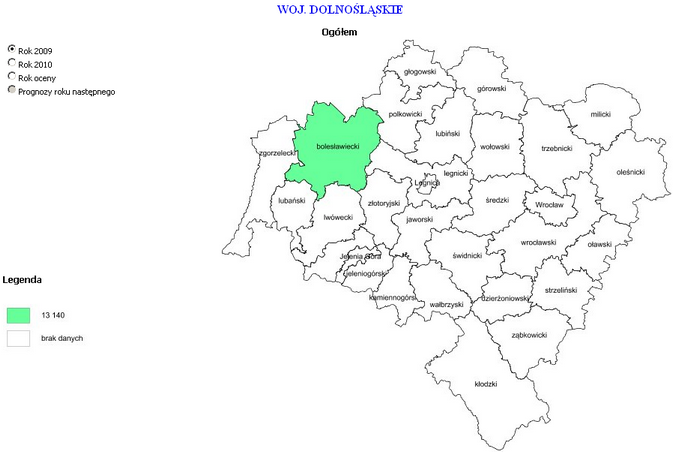
Wygenerowaną w ten sposób mapkę możemy zapisać do pliku graficznego (.png). W tym celu klikamy prawym przyciskiem myszki na obszarze mapki i z menu kontekstowego wybieramy pozycję Zapisz obrazek jako. W oknie "Zapisz obrazek" wskazujemy miejsce zapisu pliku na dysku i wybieramy przycisk Zapisz. Zapisaną w ten sposób mapkę możemy wstawić jako obrazek do sekcji opisowej.
Sposób konfiguracji prezentowanej mapki, konfiguracji legendy oraz generowania dokumentu jest analogiczny jak podczas prezentacji szczegółów sprawozdania jednorazowego (HTML) i został opisany w rozdziale "Prezentacja sprawozdania jednorazowego - szczegóły (HTML)".Aby poprawnie wyświetlić podgląd sprawozdania w postaci mapy w przeglądarce internetowej Internet Explorer, należy dla tej przeglądarki zainstalować dodatek "Google Chrome Frame".
Jeżeli użytkownik korzystający z przeglądarki Internet Explorer nie będzie miał zainstalowanego dodatku "Google Chrome Frame", to po wybraniu ikony ![]() otrzyma komunikat:
otrzyma komunikat:

Aby zainstalować dodatek, klikamy na link: "Możesz go zainstalować klikając tutaj." Użytkownik zostanie automatycznie przekierowany do pobierania niezbędnego dodatku.
Po zainstalowaniu dodatku należy ponownie uruchomić podgląd mapy.
Dodatek "Google Chrome Frame" można również zainstalować bezpośrednio z głównej strony aplikacji CAS w sekcji "Pliki do pobrania".
- Pod nazwą każdego wiersza znajduje się ikona ![]() , za pomocą której możemy zobaczyć dane wybranego wiersza z innych jednostek. Szczegółowy opis porównania danych z innymi jednostkami znajduje się w rozdziale Porównanie danych sprawozdania własnej jednostki z innymi jednostkami.
, za pomocą której możemy zobaczyć dane wybranego wiersza z innych jednostek. Szczegółowy opis porównania danych z innymi jednostkami znajduje się w rozdziale Porównanie danych sprawozdania własnej jednostki z innymi jednostkami.
Uwaga! Aby móc zatwierdzić sprawozdanie zbiorcze, wszystkie komórki wymagane do uzupełnienia na danym poziomie muszą zostać uzupełnione.
Za pomocą ikon ![]() i
i ![]() możemy usuwać i dodawać do listy scalonych sprawozdań, sprawozdania z jednostek podległych.
możemy usuwać i dodawać do listy scalonych sprawozdań, sprawozdania z jednostek podległych.